Krea AI-anmeldelse - er det verdt å prøve?
10 min. lese
Oppdatert på
Les vår avsløringsside for å finne ut hvordan du kan hjelpe MSPoweruser opprettholde redaksjonen Les mer
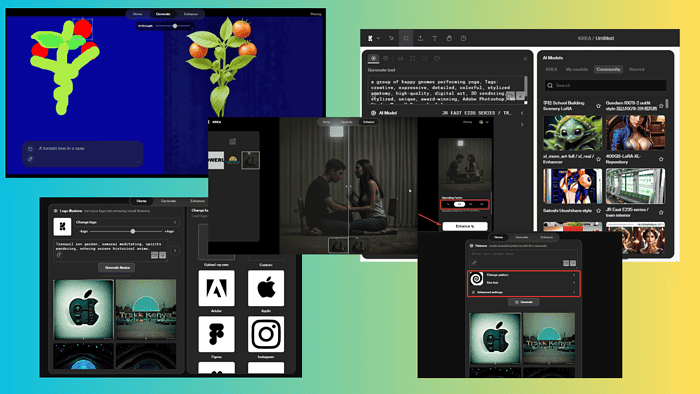
Hvis du leter etter en omfattende og ærlig Krea AI-anmeldelse, er dette den.
Jeg testet verktøyet i en uke for å gi deg alt du trenger å vite om dette AI kunstgenerator. Jeg fordypet meg i funksjonene, fordeler og ulemper, priser, brukstilfeller og mer. Til slutt vil jeg også vise deg hvordan du bruker det trinn for trinn.
Høres bra ut? La oss hoppe inn!
Hva er Krea AI?
Krea AI er en design, video og fotogenerator drevet av kunstig intelligens. Du kan bruke den til å lage tegneserier, logoillusjoner, mønstre og videoer.
I tillegg får du en omfattende bilderedigering som lar deg se endringer i sanntid.
Nettappen er et utmerket alternativ til midt på reisen, Leonardo Ai, adobe ildflueog Dyp AI.
Her er en oversikt over Krea AI sine fordeler og ulemper.
| Pros | Ulemper |
| Rask prosesshastighet | Noen ganger kan bildene være veldig urealistiske, spesielt for mennesker |
| Viser endringene dine i sanntid | Gratisversjonen genererer vannmerkede bilder |
| Massevis av bakgrunner tilgjengelig | En bratt læringskurve når det kommer til redigering |
| Koder opp meldinger raskt og nøyaktig | |
| Gratis versjon tilgjengelig | |
| Intuitivt grensesnitt | |
| Appen blir jevnlig forbedret og oppdatert | |
| Discord-kanal for samfunnsengasjement | |
| Den har et stort bildelager til din disposisjon |
Egenskaper
Dessverre, i skrivende stund, var Kreas videogenerator under vedlikehold. Imidlertid var alle de andre funksjonene fullt funksjonelle. Så la meg vise deg hva de er og hvor godt de fungerer:
1. Generering i sanntid
Krea AI tilbyr tre måter å generere bilder på – tekst-til-bilde, bilde-til-bilde og skjerm-til-bilde.
Uansett hva du velger, vil du se en tekstboks for å skrive spørsmålet ditt:
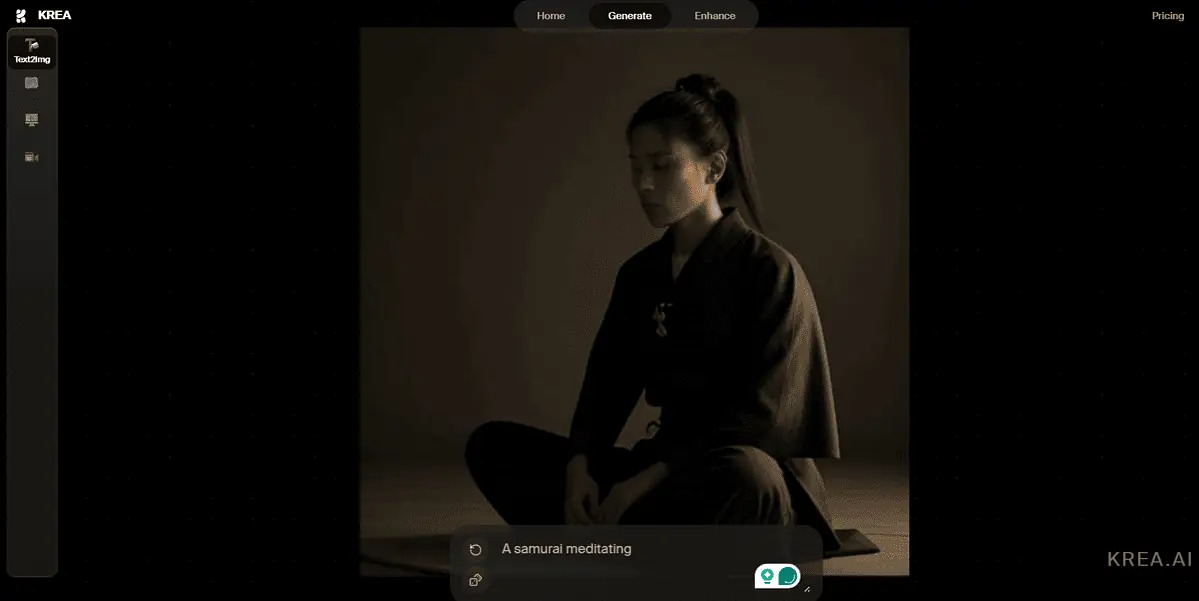
Du vil også se automatiske objekter/former på venstre side av lerretet; du kan bruke dem til å redigere bildet eller slette dem. Flytte dem rundt endrer bildekomposisjon og perspektiv:
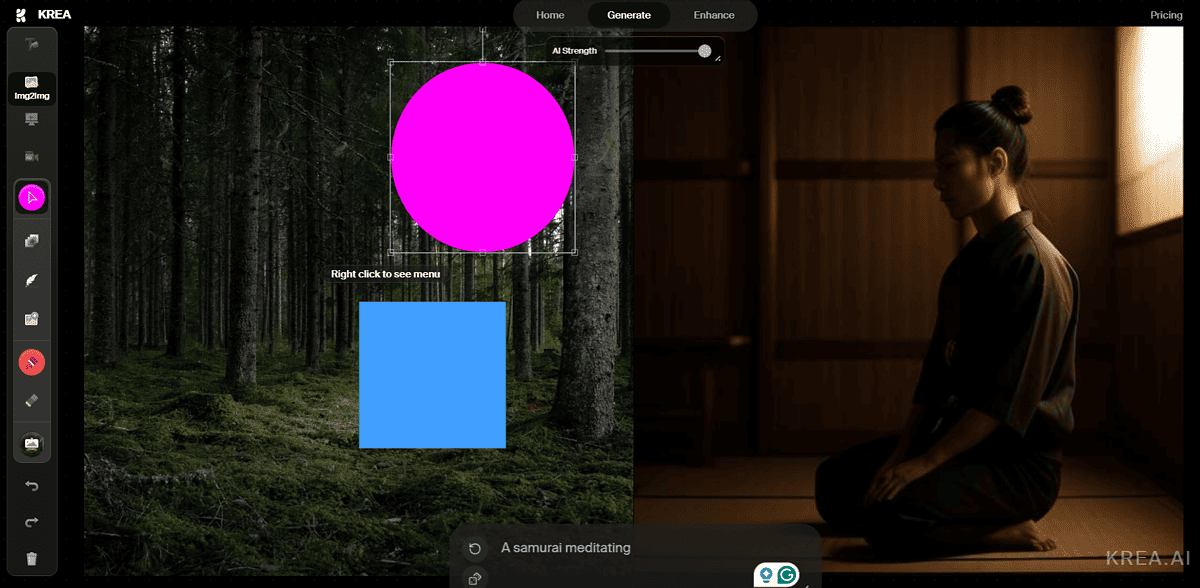
Krea lar deg se endringene du gjør på venstre side reflektert i det genererte bildet til høyre. Den vil vise arbeidet ditt i sanntid enten du begynner på nytt eller redigerer malen.
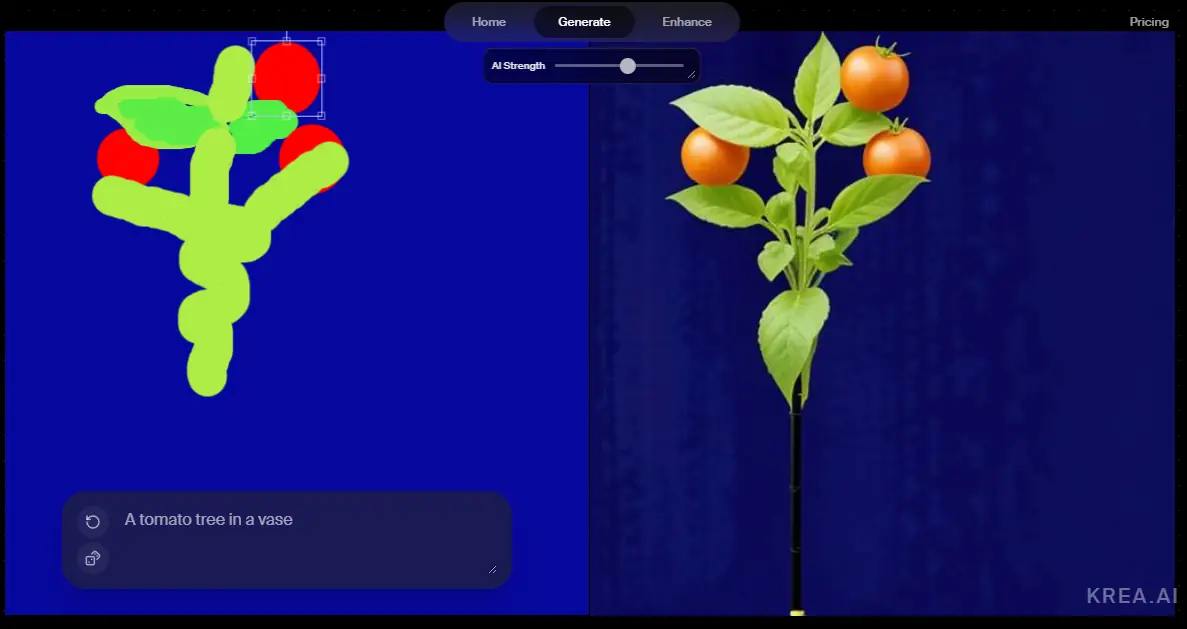
Når du skriver en melding, ser du bildet endres umiddelbart.
Selv når du endrer en bokstav i ledeteksten, vil sanntidsgeneratoren gi deg helt andre resultater.
Generelt fungerer verktøyet bra. Sørg imidlertid for å inspisere bilder av mennesker, som noen av dem kan se deformert ut:
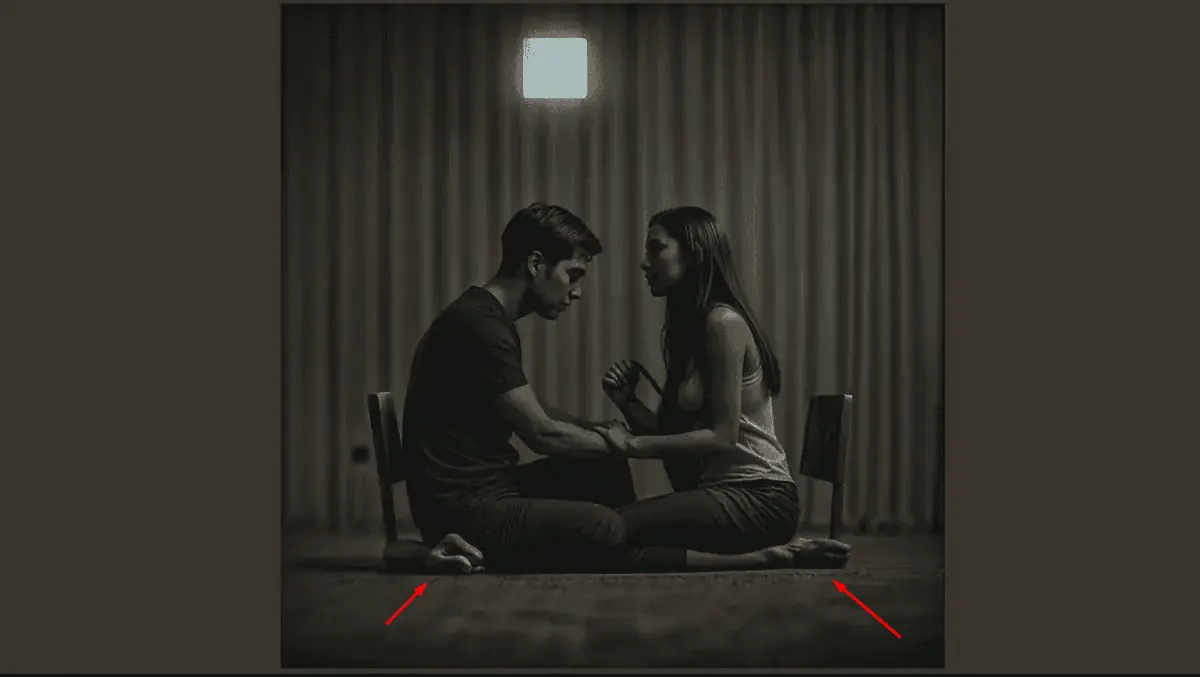
2. Logo Illusions
Denne funksjonen hjelper deg å transformere en logo inn i en visuell illusjon. Et godt eksempel er hvordan logoen din vil se ut i steinbilder, ørkener, vannmasser, skoger og mange flere.
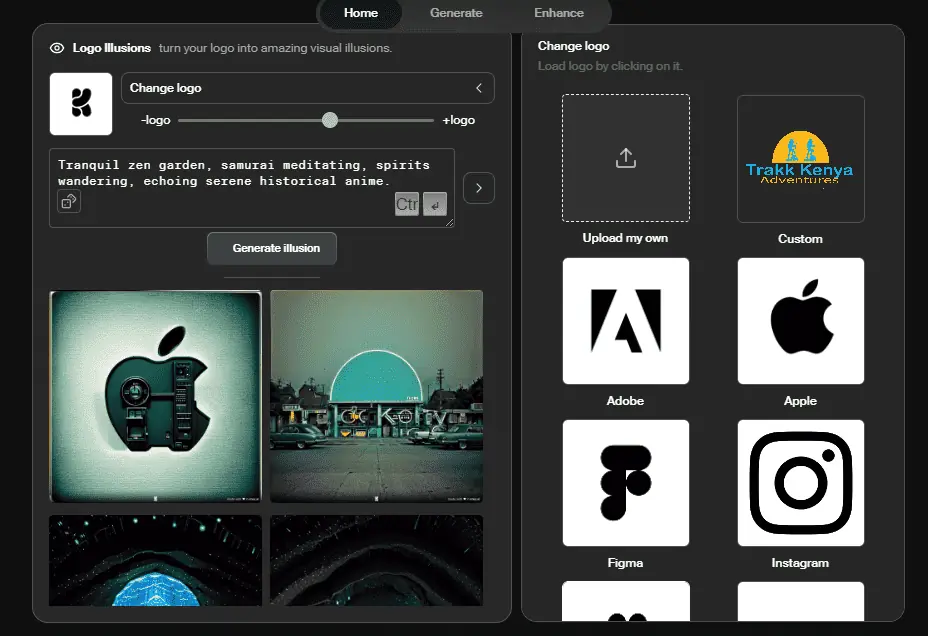
Først må du laste opp logoen din eller bruke de allerede eksisterende.
Deretter kan du skrive inn ledeteksten og trykke på Skap illusjon knappen for å få en variant.
Du kan gjøre dette flere ganger med den samme ledeteksten til du liker utdataene. Du kan også dra nytte av forhåndsinnstilte stiler på høyre side for å forvandle logoen din ytterligere.
De logo styrke bar lar deg øke eller redusere AIs innvirkning på originalbildet.
Totalt sett fungerer funksjonen ganske bra, men jeg la merke til at det skaper en illusjon med en ordrik melding kan gjøre bildet forvrengt. I tillegg kan sluttresultatet ikke ha noe til felles med den originale logoen:
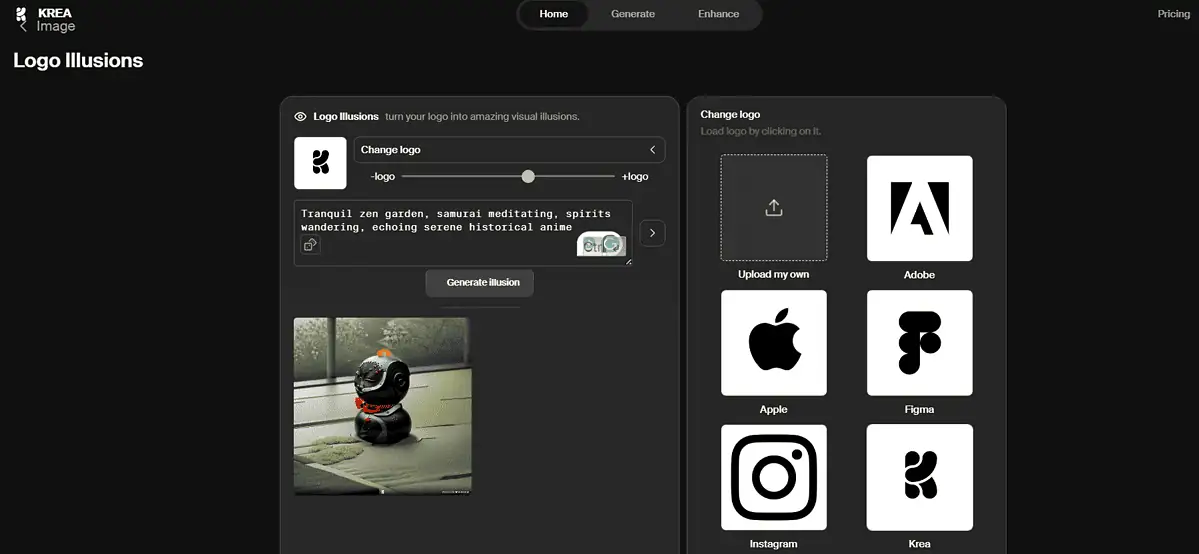
3. AI-mønstre
Krea AI har en innebygd app for å lage grafiske mønstre. Her kan du enten bruke tilfeldige ledetekster eller sette inn dine egne.
I AI Patterns-vinduet kan du tilpasse eller endre mønsteret, eller til og med sette inn tekst på høyre side.
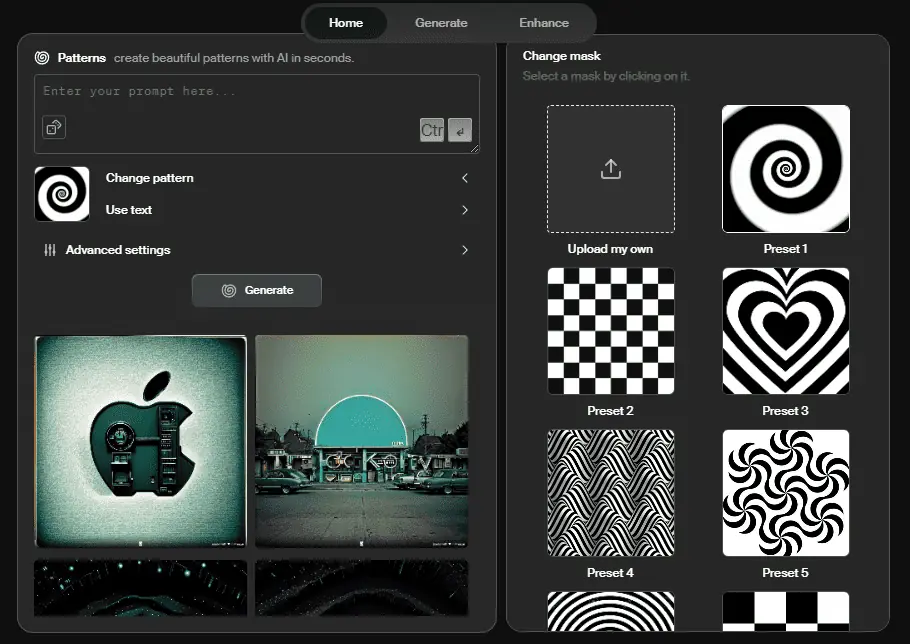
De Tilfeldig melding knappen er plassert inne i tekstområdet. Når du klikker på den, får du automatisk en annen melding, som vil gi andre resultater når du klikker på Generere knapp.
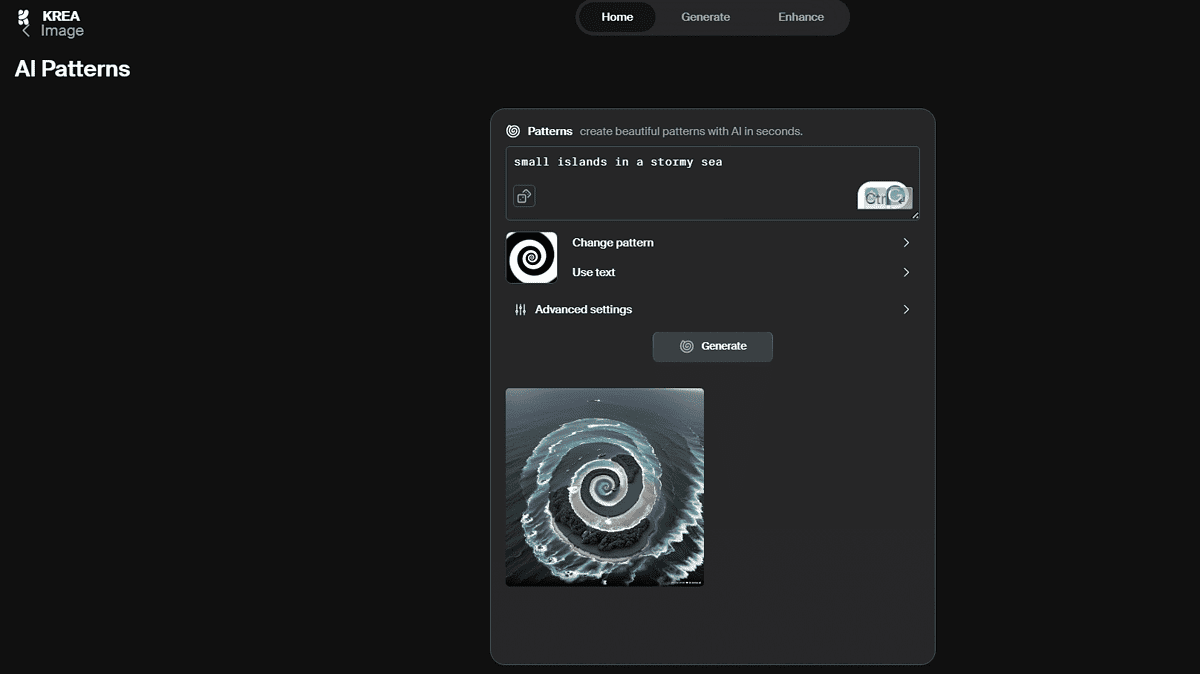
på Avanserte innstillinger seksjonen, har du følgende alternativer:
- Veiledningsskala – Dette alternativet lar deg bestemme hvor mye AI-en skal følge instruksjonene dine til punkt og prikke. Skalaen går fra 2 til 12.
- Mønsterstyrke – Dette forteller AI hvordan du vil at mønsteret ditt skal se ut når det gjelder nøyaktighet.
- Negativ melding – Når du krysser av i boksen ved siden av dette alternativet, setter du inn en melding som indikerer elementene du ikke vil ha i det endelige mønsteret ditt – for eksempel uskarpe bilder, artefakter, forvrengning osv.
- Diffusjonstrinn – Disse trinnene bestemmer hvordan du vil forringe mønstrene dine. Hvis du velger en høy verdi, vil mønstergenereringen være tregere enn lavere verdier, men den vil være mer detaljert.
Det er over 40 forhåndsinnstillinger for mønster å velge mellom, eller du kan laste opp din egen tilpassede.
4. Former og verktøyvalg
Krea AI har en rekke nyttige verktøy og former for å forbedre kunst- og videogenereringen. I hver editor vil du se forskjellige verktøy både til venstre og høyre.

For eksempel, på sanntidsgeneratoren, kan du bruke former som sirkler, trekanter, firkanter eller rektangler. Du kan også velge verktøy som viskelær, pensler, kameraer, bakgrunnsfarger, etc.
På høyre side kan du velge det generelle utseendet for bildet, som f.eks Standard, Konsept, Portrett, Tegneserie, Og mer.
Jeg synes verktøyvalget er enkelt. Du kan holde markøren over et hvilket som helst ikon, og det vil indikere funksjonen.
5. Tilfeldige meldinger
I hver del av Krea AI er det et tekstområde der du skriver inn ledeteksten. Du vil finne en automatisk melding, men du kan tilpasse den eller endre den etter eget ønske.
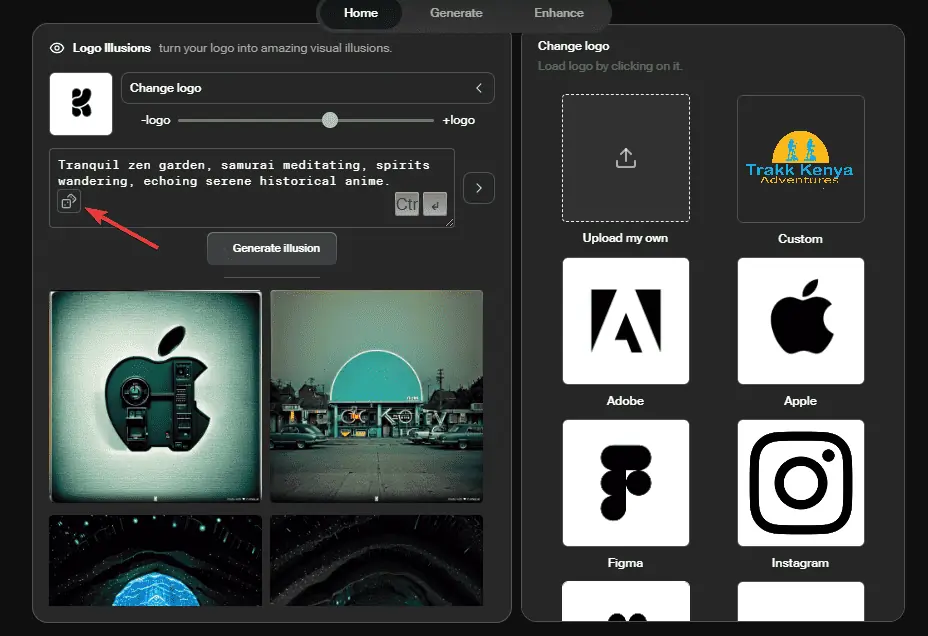
Det er en sirkulær knapp med en pil i tekstområdet. Hvis du klikker på den, vil du få en annen tilfeldig melding. Klikk på den så mange ganger du vil til du får det beste resultatet.
Jeg liker denne funksjonen, men dens brukstilfeller er begrenset. Hvis du ikke brainstormer eller leter etter inspirasjon, foreslår jeg at du lager dine egne spørsmål.
6. AI-modeller
Kreas AI-modeller lar deg tilpasse utgangene ytterligere. Du har tilgang til begge deler innfødte og brukerlagde modeller, alle med ulike innstillinger og egnet for ulike formål.
For å få tilgang til Krea AI-fellesskapsmodellene, gå til Generer-fanen. På høyre side ser du de ulike modellene du kan velge mellom. For eksempel vil LeLo-modellen få alle objektene i bildene dine til å ligne Lego-brikker.
Videre kan du endre AI-motoren. Som standard er den satt til STABIL DIFFUSJON XL. Men du kan velge andre som Krea, Real, Illustration og mer.
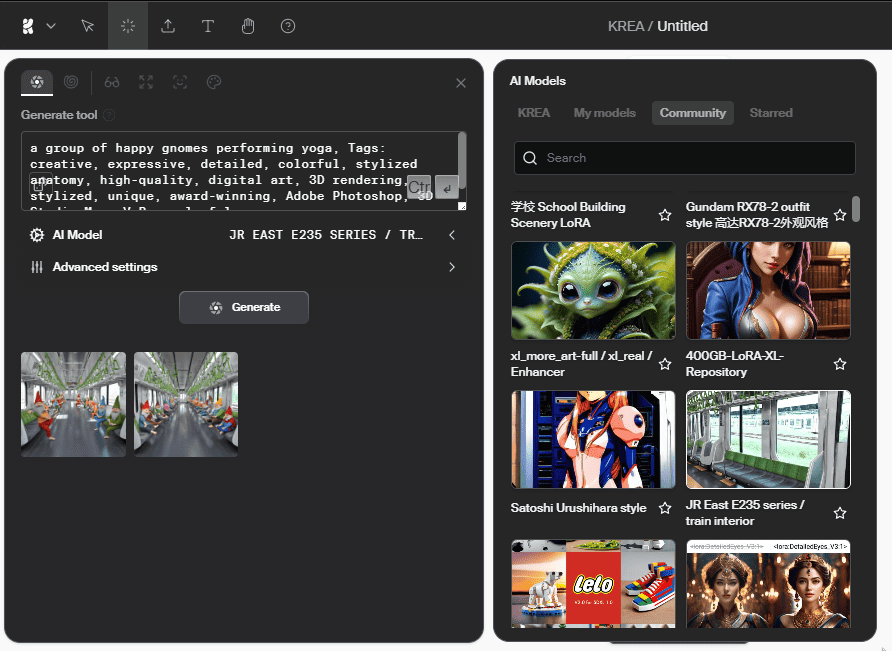
Nå, siden noen modeller er brukerskapte de er kanskje ikke alltid nøyaktig, så å få det beste resultatet vil kreve prøving og feiling. Du får imidlertid også muligheten til å trene din egen AI-modell og sette alt akkurat slik du vil ha det.
7. Bakgrunner
Verktøyet har ulike bakgrunn alternativer. Lerretets bakgrunnsikon er plassert nederst til venstre.
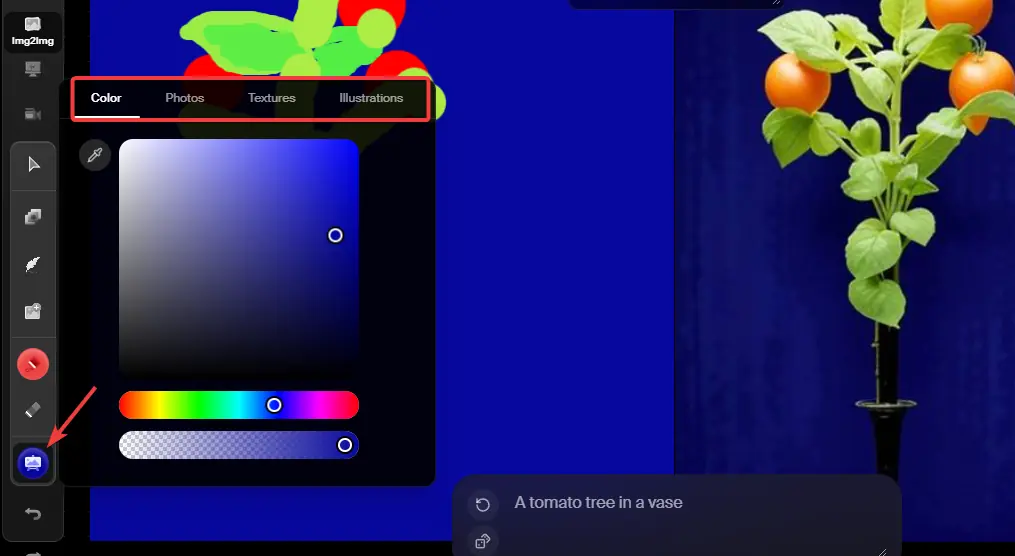
Det er fire alternativer under Krea AI-bakgrunner:
- FARGE – du får hvilken farge du ønsker. Klikk på den foretrukne nyansen fra karakteren. Du kan også flytte fargepunktet over fargelinjen.
- Bilder – Det er en enorm samling bilder med elementer som natur, mennesker, plass, produktvisning og by.
- Teksturer – Du får over 30 teksturtyper å velge mellom, inkludert abstrakte malerier, vanndråper, neonlys og mer
- illustrasjoner – Det er rundt 10 illustrasjoner tilgjengelig, med forskjellig belysning og scenarier.
Når du klikker på en lerretsbakgrunn, tsanntidsgeneratoren endrer utgangen umiddelbart. Den prøver enten å bruke hele bakgrunnen i det genererte bildet eller inkludere deler av det.
8. Upscaler og Enhancer
Programvaren har en oppskalere og forbedre funksjon som lar deg finjustere bilder eller grafikk.
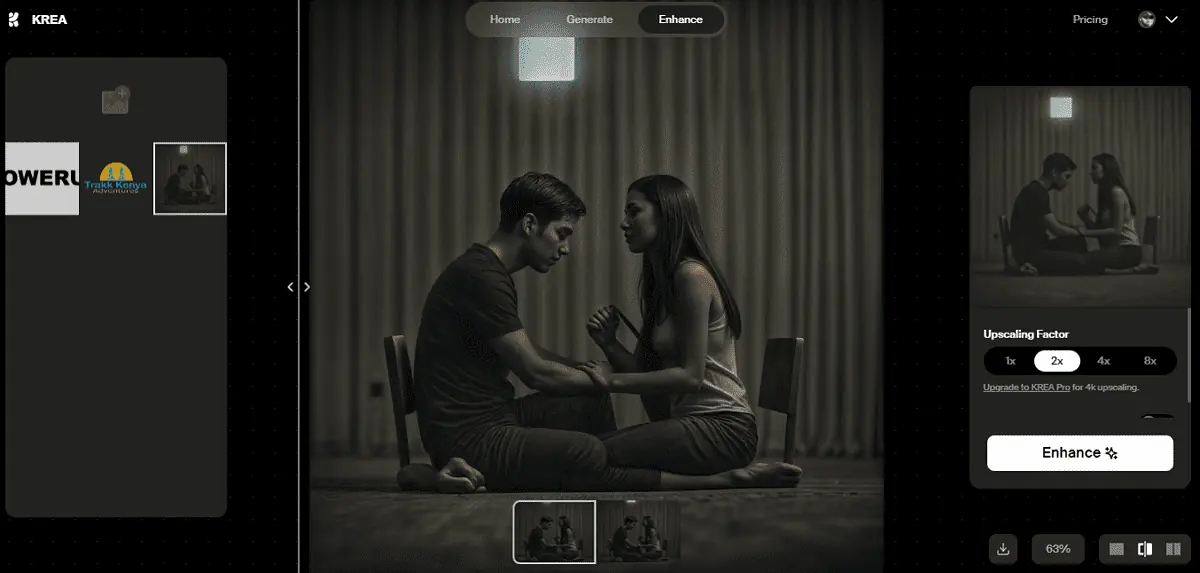
Her kan du velge oppskaleringsfaktoren, alt fra 1x til 8x, hver tilbyr bedre kvalitet. Hvis du registrerer deg for en Pro-plan, kan du låse opp 4K oppskalering.
Du får også forskjellige innstillinger for aspekter som klarhet, likhet, AI-styrke, fargekorrigering, og mer. Det jeg likte er at du også får en negative meldinger boks der du kan spesifisere elementer som skal ekskluderes fra bildet.
Du kan laste opp filer fra enheten din eller bruke de du har generert og lagret i appen.
Slik bruker du Krea AI
La meg nå vise deg hvordan du bruker Krea AIs ulike funksjoner.
1. Bruk sanntidsgenerator
Gå først til tjenestemannen Krea AI nettsted og klikk Kjør etter Sanntidsgenerering. Hvis du ikke har en konto, vil du bli bedt om å registrere deg med Google, eller e-post og brukernavn.
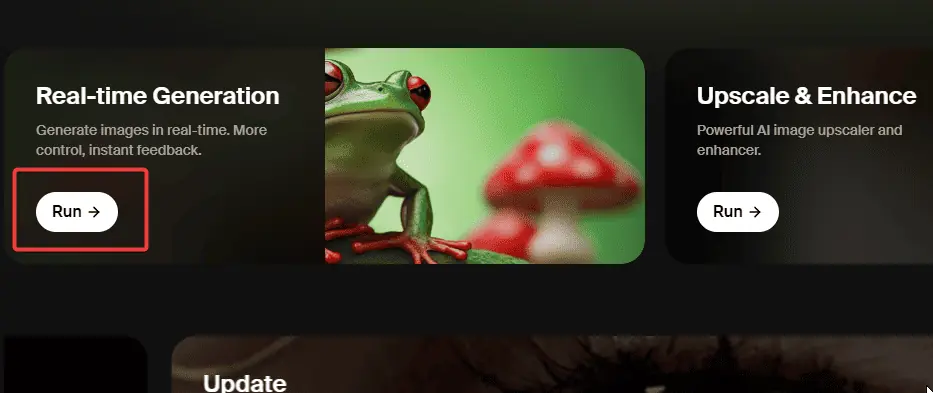
Etter det vil du gå til sanntidsgeneratorens lerret. På venstre side, lag utkast til kunsten din, og du vil se live resultater på høyre side.
Gå til ledetekstområdet for å skrive din egen eller klikk på det sirkulære ikonet for å laste tilfeldige spørsmål.
Bruk verktøyene på menyen til venstre for å tilpasse bildene dine ytterligere. Bruk Gjenta- og Angre-ikonene hvis du er misfornøyd med gjeldende design.

Til høyre bruker du menyalternativene for å fullføre årsopprettingen, som å laste ned bildet, sende det til forsterkeren eller et annet alternativ.
TIPS: Bruke AI styrkeskala å øke, eller øke nøyaktigheten og presisjonen.
2. Bruk Enhancer
For å få tilgang til Enhancer, gå til hjemmesiden og klikk Kjør etter Oppskalere og forbedre. Hvis du allerede er på sanntidsgeneratoren, gå til topplinjen og velg forbedre.
På venstre side vil du se alle bildene du har lastet opp eller forbedret før (hvis noen). Over det klikker du på opplastingstegnet for å få tilgang til filen fra enheten din.
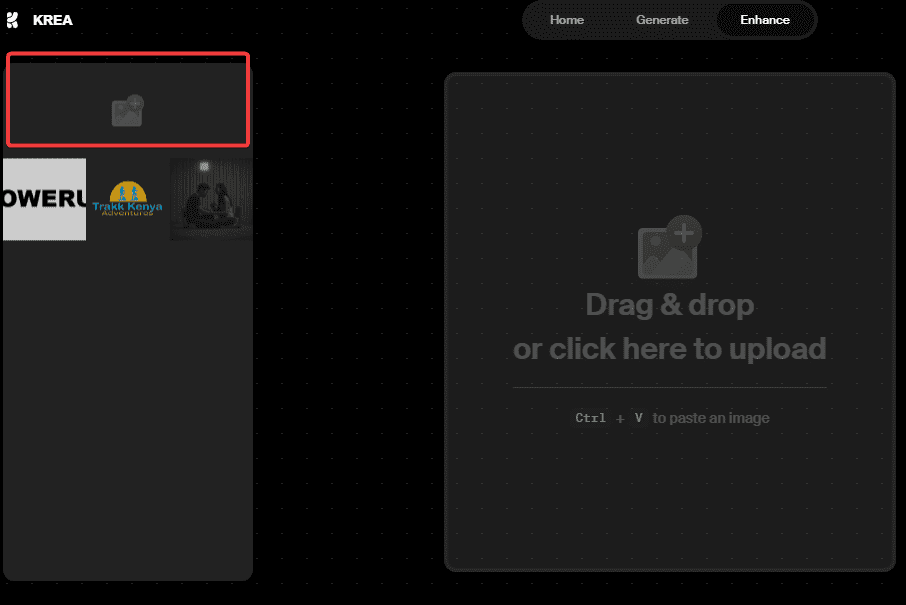
På høyre side velger du oppskaleringsfaktor som f.eks 1X, 2X, 4X eller 8X.
Deretter bruker du glidebryterne til å justere innstillinger som likhet, AI styrke, klarhet, og mer. Når du er ferdig, klikker du på forbedre knappen for å se resultatet.
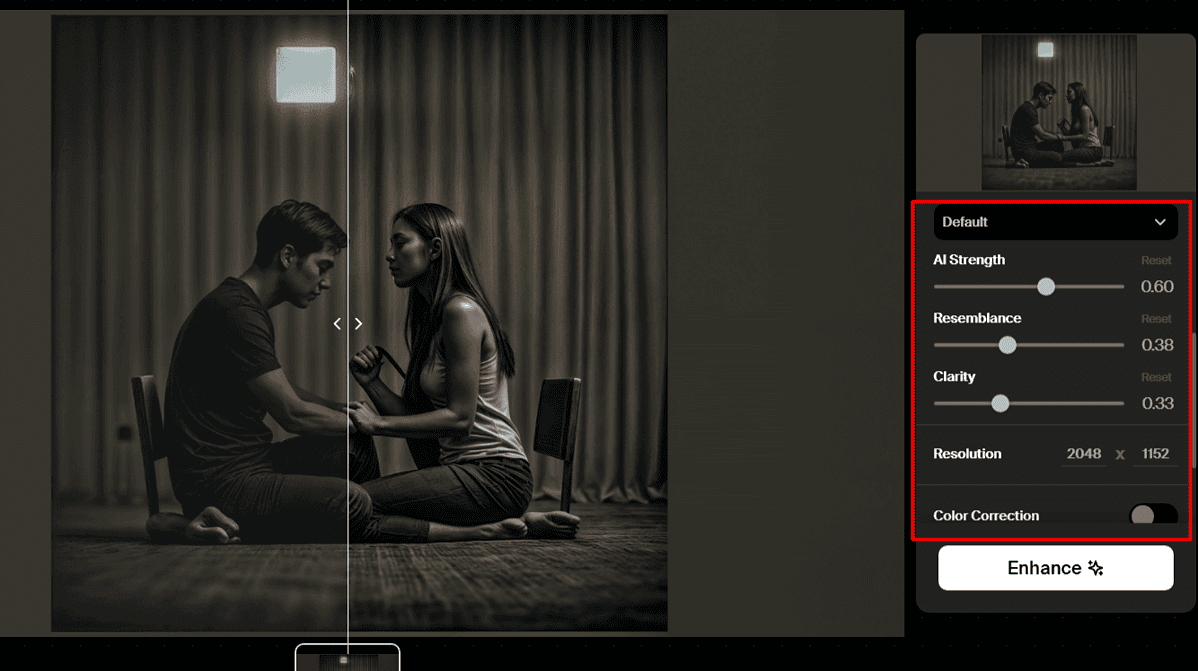
3. Bruk AI-mønstre
Gå til hjemmesiden og klikk Kjør under AI-mønster alternativ. Øverst ser du ledetekstområdet. Du kan skrive en egendefinert eller klikke på tilfeldig ledetekst-knappen.
Plukke ut Endre mønster for å bla gjennom de tilgjengelige alternativene. Du kan også klikke Bruk tekst, og sett inn egendefinert tekst på høyre side.
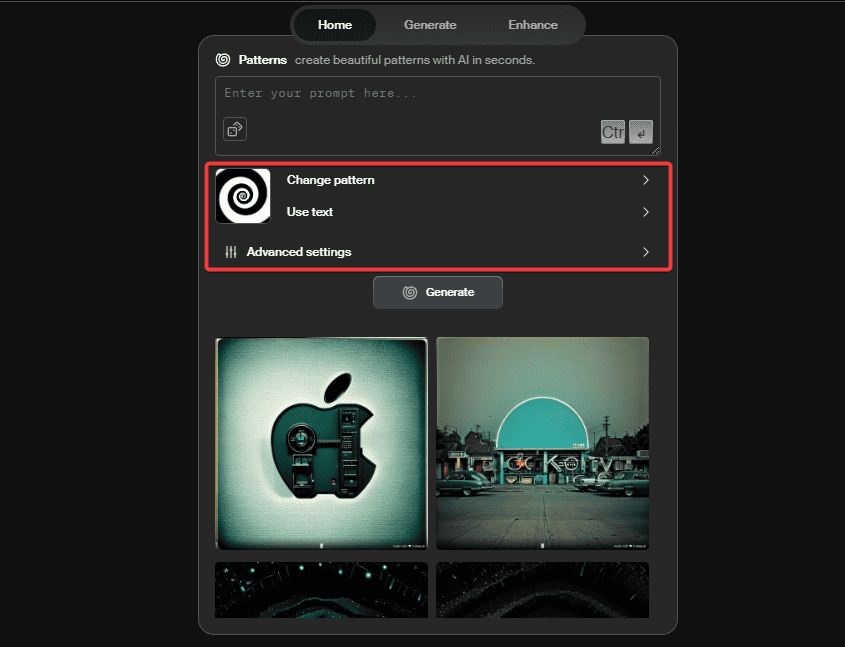
Velg Avanserte innstillinger mulighet for å få ytterligere mønsterkonfigurasjoner. Når du er fornøyd med resultatet, trykker du på Generere knapp.
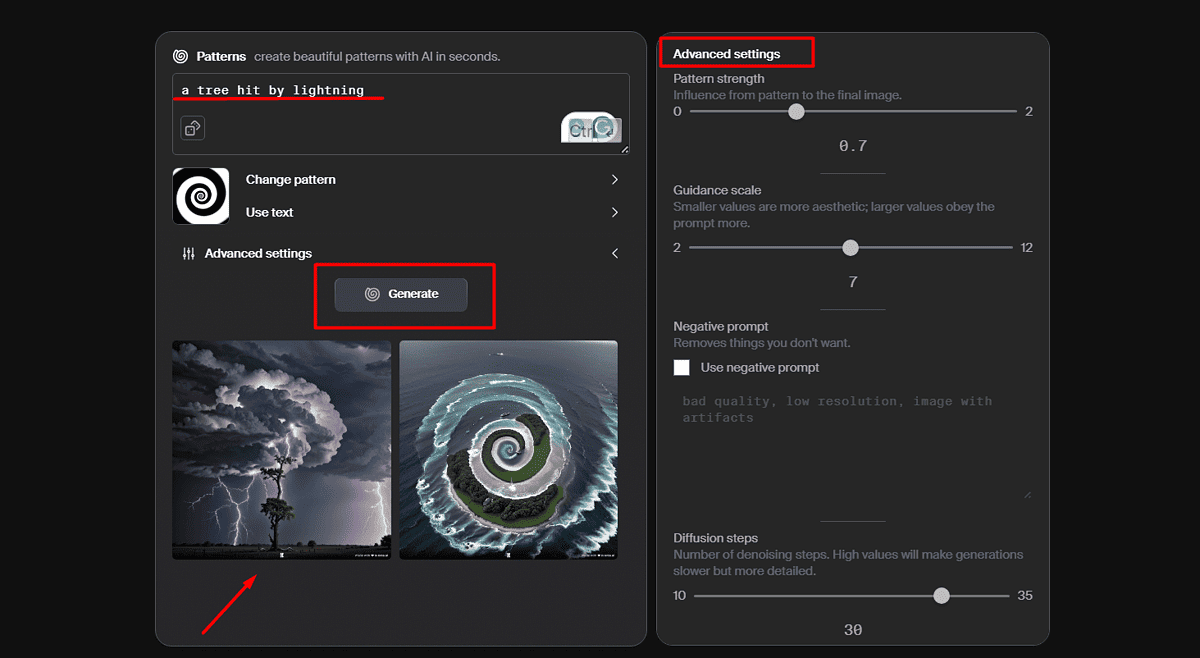
4. Bruk Logo Illusions
Gå først over til Krea AI-hjemmesiden og klikk Kjør etter Logo illusjoner.
Deretter klikker du på Skap illusjon og se hva du får på venstre side. For å sette inn logoen din, klikk Bytt logo og velg deretter Last opp knappen på høyre side for å få tilgang til filene på enheten din.
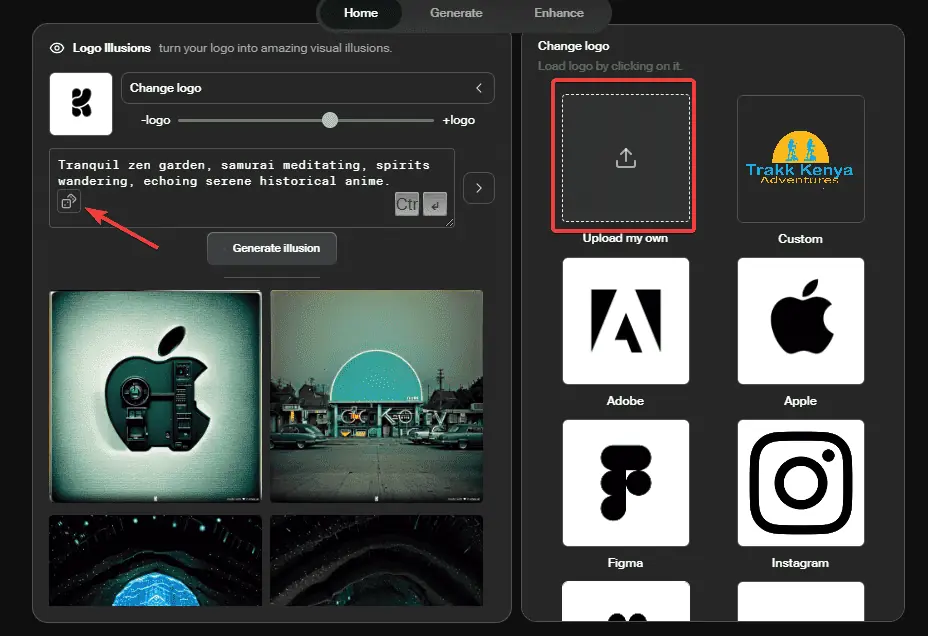
For å tilpasse en logo, bruk tekstfeltet til å skrive inn spørsmålet. Flytt logoskaleringslinjen for å endre nøyaktigheten og presisjonen til logoillusjonen. Truffet Skap illusjon igjen for å se det endelige resultatet.
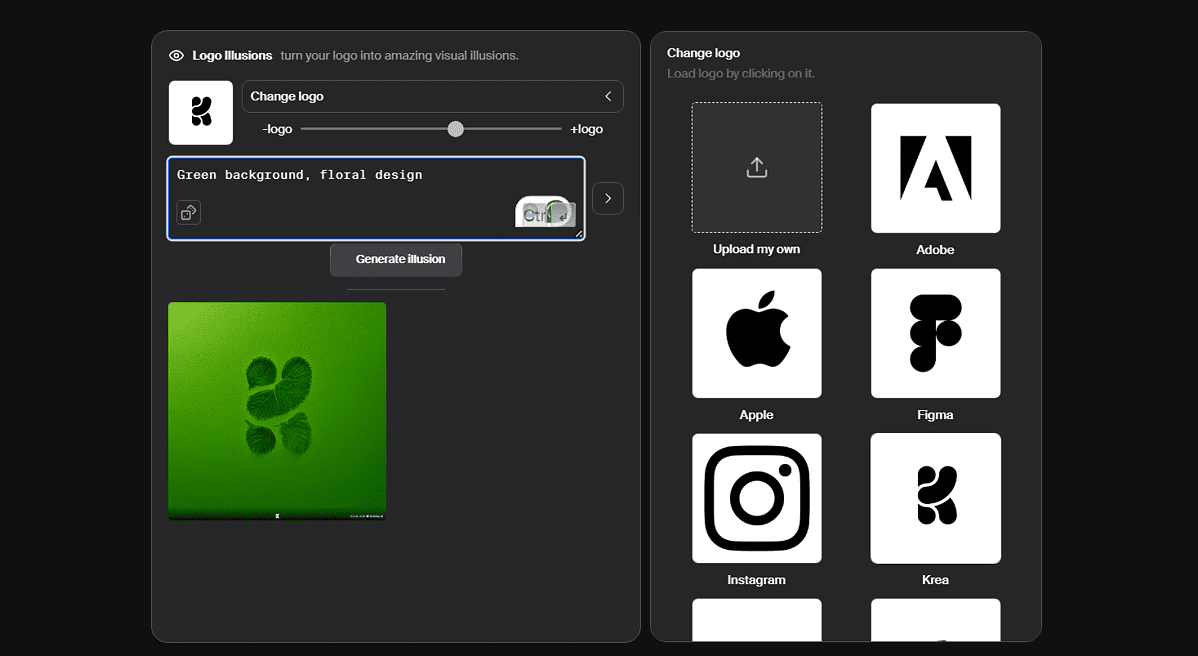
Høyreklikk på bildet og velg Lagre som… for å lagre den på din PC.
Priser
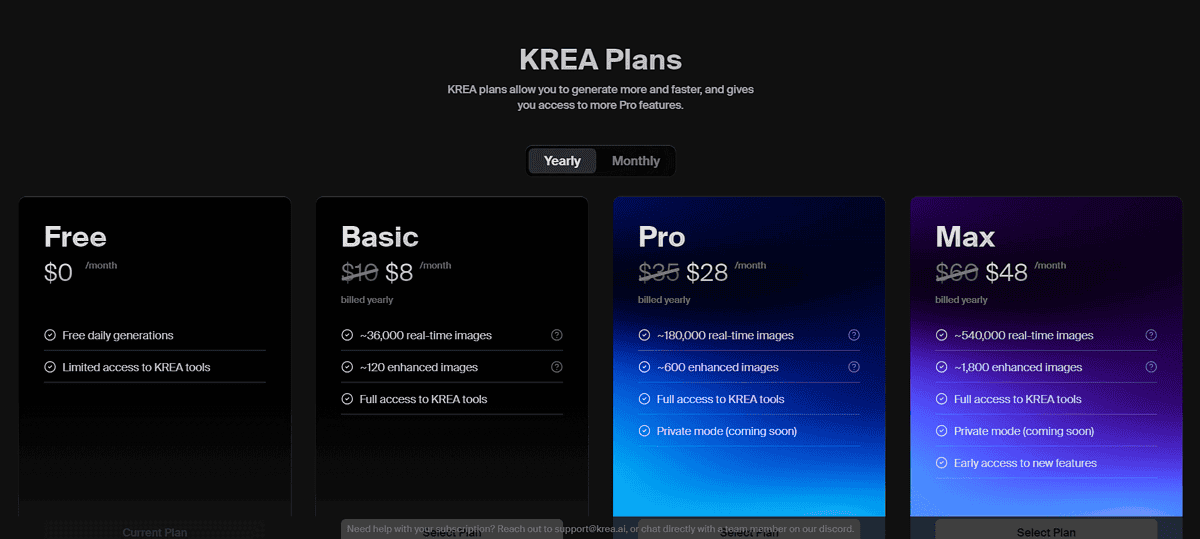
Krea AI har fire prisplaner:
- Gratis – Leveres med en gratis daglig kunstgenerasjon, og tilgang til Krea AI-verktøy er begrenset.
- grunn~~POS=TRUNC – Kostnader $8 per måned faktureres årlig eller $ 10 / mo faktureres månedlig. Du vil få 36,000 120 sanntidsbilder, full tilgang til Krea-verktøy og XNUMX forbedrede bilder.
- pro – Tilbyr 180,000 XNUMX sanntidsbilder, privat modus og tilgang til alle verktøy. Prisen er $ 35 / måned faktureres månedlig, eller $ 28 / mo faktureres årlig.
- max – Du får tidlig tilgang til nye funksjoner, privat modus, 540,000 1800 sanntidsbilder, XNUMX forbedrede bilder og mer. Det går for $ 60 / måned faktureres månedlig, eller $ 48 / mo hvis du binder deg for hele året.
Det er ingen omtale av refusjonspolicy, så prøv å få mest mulig ut av gratisversjonen før du kjøper en plan.
Krea AI-anmeldelse – dom
Krea AI er et solid alt-i-ett-verktøy for bildegenerering og redigeringsbehov.
Jeg vil imidlertid ikke anbefale det hvis du hovedsakelig jobber med bilder som viser mennesker, da det noen ganger genererer dem med deformerte ben, hender, ansikter og øyne.
Dessuten svikter logoillusjonsfunksjonen av og til, spesielt for logoer som inneholder ord.
Bortsett fra det, er Krea AI et nesten perfekt verktøy. Sanntidsredigeringsprogrammet er fantastisk å bruke, og tilpasningsalternativene du får er mange.
Jeg likte også hastigheten, og de fleste bildene tok ikke mer enn 15 sekunder å generere.
Så, vil du prøve dette verktøyet? Gi meg beskjed i kommentarene nedenfor.









Brukerforum
3 meldinger